 الصفحة الأمامية > برنامج تعليمي > ابحث عن Planet Coaster 2 واحفظ موقع الملف وقم بنسخ الملفات احتياطيًا على جهاز الكمبيوتر
الصفحة الأمامية > برنامج تعليمي > ابحث عن Planet Coaster 2 واحفظ موقع الملف وقم بنسخ الملفات احتياطيًا على جهاز الكمبيوتر
ابحث عن Planet Coaster 2 واحفظ موقع الملف وقم بنسخ الملفات احتياطيًا على جهاز الكمبيوتر
من الضروري أن تكون على دراية بـ موقع حفظ ملف Planet Coaster 2 إذا كنت تلعب اللعبة بشكل متكرر. إذا لم تكن لديك أي فكرة عن كيفية الوصول إلى موقع حفظ البيانات المحلي للعبة Planet Coaster 2 على جهاز كمبيوتر يعمل بنظام Windows، فاقرأ هذا البرنامج التعليمي على MiniTool للحصول على معلومات تفصيلية.
Planet Coaster 2 هي لعبة فيديو لمحاكاة البناء والإدارة تم نشرها بواسطة Frontier Developments لنظام التشغيل Windows وبعض الأنظمة الأساسية الأخرى. إذا كنت حريصًا على تصميم وبناء منتزهك الترفيهي باستخدام أدوات ومواد متنوعة، فنحن نعتقد أنك قد بدأت بالفعل في لعب هذه اللعبة.
تركز هذه المقالة بشكل أساسي على موضوع حفظ موقع ملف Planet Coaster 2. سنأخذك للعثور على موقع التخزين المحلي لملفات حفظ اللعبة وملفات التكوين للنسخ الاحتياطي والإدارة. استمر في القراءة للحصول على مزيد من المعلومات.
أين توجد ملفات حفظ Planet Coaster 2 على جهاز كمبيوتر يعمل بنظام Windows
سنوضح لك هنا كيفية الوصول إلى ملفات حفظ/تكوين Planet Coaster 2 من File Explorer.
الخطوة 1. على لوحة المفاتيح، اضغط على مجموعة مفاتيح Windows E لفتح مستكشف الملفات.
الخطوة 2. في شريط العناوين، اكتب المسار التالي ثم اضغط على Enter:
%USERPROFILE%\Saved Games\Frontier Developments\Planet Coaster 2
الخطوة 3. افتح المجلد المسمى بـ معرف المستخدم. ثم يمكنك فتح مجلد حفظ لعرض ملف حفظ اللعبة. لعرض ملفات التكوين أو تحريرها، يجب عليك فتح مجلد Config.
كيفية عمل نسخة احتياطية لملفات حفظ Planet Coaster 2
بعد العثور على مكان حفظ Planet Coaster 2 موقع الملف، حان الوقت الآن لعمل نسخة احتياطية لملف اللعبة. لا يمنعك هذا الإجراء من فقدان تقدمك في اللعبة في مواقف غير متوقعة مثل فشل الكمبيوتر أو تعطل النظام أو هجوم الفيروسات فحسب، بل يسمح لك أيضًا باستعادة تقدمك السابق في اللعبة بسهولة على جهاز جديد دون الحاجة إلى البدء من الصفر.
كيف يمكنك عمل نسخة احتياطية لملفات لعبة Planet Coaster 2؟ من المؤكد أنه يمكنك نسخ هذه الملفات ولصقها يدويًا على قرص خارجي، لكن هذا قد يكون مرهقًا نظرًا لأنه يتم تحديث ملفات حفظ اللعبة أثناء تقدمك خلال اللعبة. لذلك، يعد استخدام برنامج استعادة البيانات الاحترافي هو الحل الأمثل للنسخ الاحتياطي لملفات الألعاب.
من بين برامج النسخ الاحتياطي، يعد MiniTool ShadowMaker هو الأكثر الموصى به. إنه جيد في النسخ الاحتياطي للملفات والمجلدات وحتى الأقسام والأنظمة. علاوة على ذلك، فهو يحتوي على ميزات قوية لمساعدتك في إجراء نسخ احتياطي تلقائي بناءً على فترات نسخ احتياطي مختلفة.
الخطوة 1. انقر فوق الزر أدناه لتنزيل الإصدار التجريبي من MiniTool ShadowMaker والذي يمكن استخدامه مجانًا خلال 30 يومًا.
الخطوة 2. قم بتشغيل MiniTool ShadowMaker واضغط على Keep Trial إلى تابع.
الخطوة 3. على الواجهة الرئيسية، انتقل إلى علامة التبويب النسخ الاحتياطي من شريط الأدوات الأيسر. على الجانب الأيمن، اضغط على المصدر لاختيار الملفات أو المجلدات التي تريد نسخها احتياطيًا. بعد ذلك، اضغط على DESTINATION لاختيار موقع لتخزين ملف النسخة الاحتياطية.
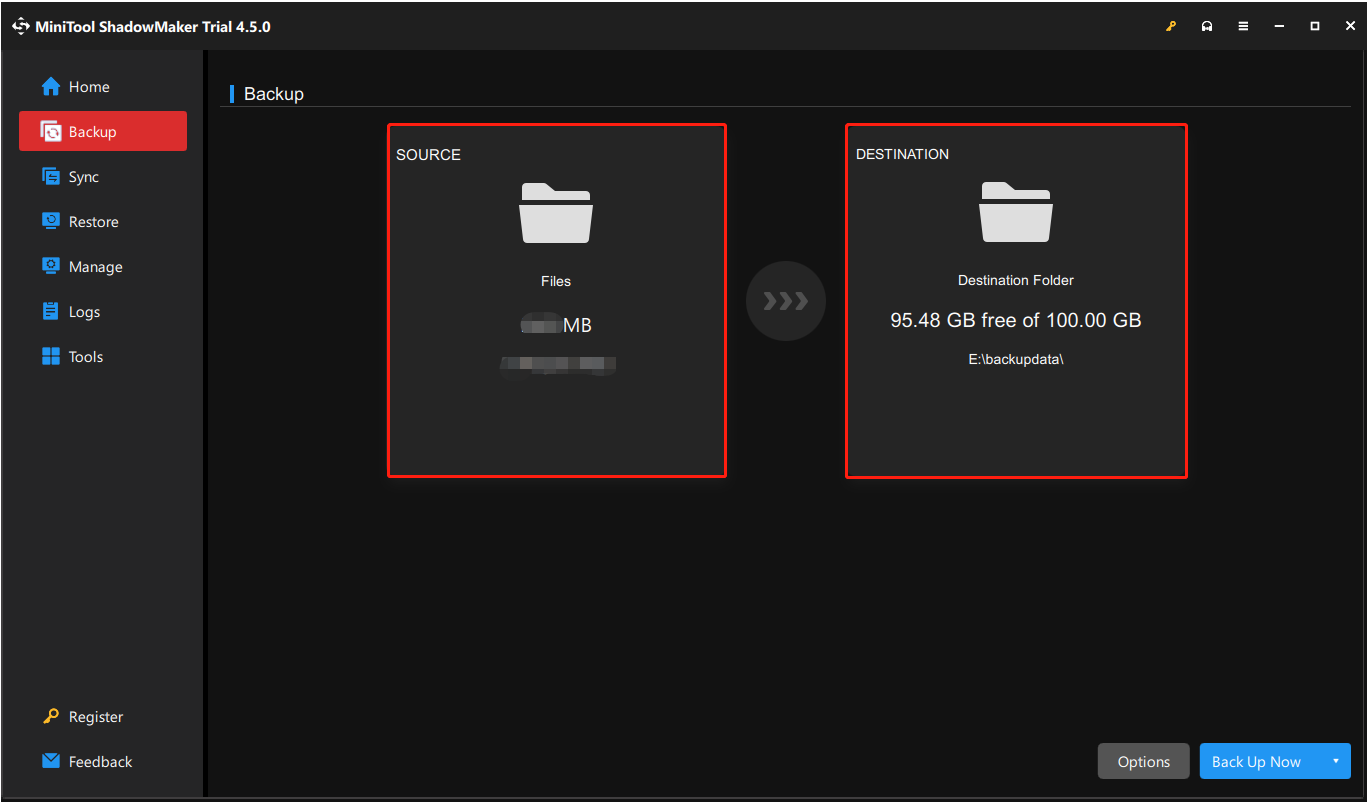
الخطوة 4. انقر فوق النسخ الاحتياطي الآن لبدء عملية النسخ الاحتياطي.
إذا كنت إذا كنت بحاجة إلى استعادة ملف النسخة الاحتياطية، فأنت بحاجة إلى الانتقال إلى علامة التبويب استعادة في اللوحة اليمنى. ثم اختر ملف الصورة الاحتياطية المستهدف الذي تريد استعادته واضغط على زر استعادة بجواره.
انقر للتغريد
ماذا لو كان الكوكب Coaster 2 Not Saving
أبلغ بعض المستخدمين أنهم لم يتمكنوا من حفظ اللعبة. هل تواجه هذه المشكلة؟ إذا كانت الإجابة بنعم، فيمكنك محاولة حل هذه المشكلة عن طريق إنشاء مجلد "الألعاب المحفوظة" يدويًا.
- افتح "مستكشف الملفات" وانتقل إلى هذا الموقع:
- C:\Users\your username. انقر بزر الماوس الأيمن على المنطقة الفارغة واختر
- جديد > مجلد. ثم قم بتسمية المجلد الألعاب المحفوظة.
-
 كيفية إصلاح خطأ غير مدعوم في الصورة المقيدة: 4 طرق فعالةقد تكون تجربة الخطأ غير المدعوم للصورة المقيدة على جهاز الكمبيوتر الشخصي الذي يعمل بنظام Windows أمرًا مزعجًا ومحبطًا للغاية أثناء العمل أو اللعب. كيف...برنامج تعليمي تم النشر بتاريخ 2024-11-17
كيفية إصلاح خطأ غير مدعوم في الصورة المقيدة: 4 طرق فعالةقد تكون تجربة الخطأ غير المدعوم للصورة المقيدة على جهاز الكمبيوتر الشخصي الذي يعمل بنظام Windows أمرًا مزعجًا ومحبطًا للغاية أثناء العمل أو اللعب. كيف...برنامج تعليمي تم النشر بتاريخ 2024-11-17 -
 ابحث عن Planet Coaster 2 واحفظ موقع الملف وقم بنسخ الملفات احتياطيًا على جهاز الكمبيوترمن الضروري أن تكون على دراية بـ موقع حفظ ملف Planet Coaster 2 إذا كنت تلعب اللعبة بشكل متكرر. إذا لم تكن لديك أي فكرة عن كيفية الوصول إلى موقع حفظ الب...برنامج تعليمي تم النشر بتاريخ 2024-11-17
ابحث عن Planet Coaster 2 واحفظ موقع الملف وقم بنسخ الملفات احتياطيًا على جهاز الكمبيوترمن الضروري أن تكون على دراية بـ موقع حفظ ملف Planet Coaster 2 إذا كنت تلعب اللعبة بشكل متكرر. إذا لم تكن لديك أي فكرة عن كيفية الوصول إلى موقع حفظ الب...برنامج تعليمي تم النشر بتاريخ 2024-11-17 -
 كيفية إزالة رقم التعريف الشخصي المنسي في نظام التشغيل Windows 10بالمقارنة مع كلمات المرور، فإن رقم التعريف الشخصي (PIN) يجعل من السهل تسجيل الدخول إلى Windows 10. إذا قمت بإنشاء رقم تعريف شخصي (PIN) لحساب المستخدم...برنامج تعليمي تم النشر بتاريخ 2024-11-17
كيفية إزالة رقم التعريف الشخصي المنسي في نظام التشغيل Windows 10بالمقارنة مع كلمات المرور، فإن رقم التعريف الشخصي (PIN) يجعل من السهل تسجيل الدخول إلى Windows 10. إذا قمت بإنشاء رقم تعريف شخصي (PIN) لحساب المستخدم...برنامج تعليمي تم النشر بتاريخ 2024-11-17 -
 4 طرق لإصلاح عدم عمل البحث في جهات الاتصال على نظام Androidتجربة الإصلاحات الأساسية أعد تشغيل هاتفك: قد يواجه تطبيق جهات الاتصال أحيانًا بعض الأخطاء المؤقتة التي تتسبب في توقف وظيفة البحث داخل التطبيق عن العمل...برنامج تعليمي تم النشر بتاريخ 2024-11-16
4 طرق لإصلاح عدم عمل البحث في جهات الاتصال على نظام Androidتجربة الإصلاحات الأساسية أعد تشغيل هاتفك: قد يواجه تطبيق جهات الاتصال أحيانًا بعض الأخطاء المؤقتة التي تتسبب في توقف وظيفة البحث داخل التطبيق عن العمل...برنامج تعليمي تم النشر بتاريخ 2024-11-16 -
 إصلاح التأخر/التجميد/التأتأة/انخفاض معدل الإطارات في الثانية في لعبة Frostpunk 2 على نظام التشغيل Windowsتحظى لعبة Frostpunk 2 بشعبية كبيرة ولكن أفاد بعض اللاعبين أنهم واجهوا مشكلة "التأخير أو التجمد أو التأتأة أو انخفاض معدل الإطارات في الثانية في ل...برنامج تعليمي تم النشر بتاريخ 2024-11-15
إصلاح التأخر/التجميد/التأتأة/انخفاض معدل الإطارات في الثانية في لعبة Frostpunk 2 على نظام التشغيل Windowsتحظى لعبة Frostpunk 2 بشعبية كبيرة ولكن أفاد بعض اللاعبين أنهم واجهوا مشكلة "التأخير أو التجمد أو التأتأة أو انخفاض معدل الإطارات في الثانية في ل...برنامج تعليمي تم النشر بتاريخ 2024-11-15 -
 هل تواجه Dwmapi.dll مفقودًا على جهاز الكمبيوتر؟ أصلحه الآن! - مرشدهل سبق لك أن واجهت رسالة خطأ أثناء تشغيل تطبيقات Windows التابعة لجهات خارجية تشير إلى أن dwmapi.dll مفقود؟ قد ينشأ هذا الخطأ نتيجة لعدة أسباب وقد يكو...برنامج تعليمي تم النشر بتاريخ 2024-11-15
هل تواجه Dwmapi.dll مفقودًا على جهاز الكمبيوتر؟ أصلحه الآن! - مرشدهل سبق لك أن واجهت رسالة خطأ أثناء تشغيل تطبيقات Windows التابعة لجهات خارجية تشير إلى أن dwmapi.dll مفقود؟ قد ينشأ هذا الخطأ نتيجة لعدة أسباب وقد يكو...برنامج تعليمي تم النشر بتاريخ 2024-11-15 -
 7 طرق لإصلاح خطأ الضوء الأحمر على اللوحة الأمفي عالم أجهزة الكمبيوتر المعقد، تعد اللوحة الأم هي العمود الفقري لنظامك. ومع ذلك، حتى اللوحات الأم الأكثر تقدمًا وموثوقية ليست محصنة ضد الفواق العرضي...برنامج تعليمي تم النشر بتاريخ 2024-11-14
7 طرق لإصلاح خطأ الضوء الأحمر على اللوحة الأمفي عالم أجهزة الكمبيوتر المعقد، تعد اللوحة الأم هي العمود الفقري لنظامك. ومع ذلك، حتى اللوحات الأم الأكثر تقدمًا وموثوقية ليست محصنة ضد الفواق العرضي...برنامج تعليمي تم النشر بتاريخ 2024-11-14 -
 هل موسع البرنامج النصي Baldur's Gate 3 لا يعمل؟ هنا الدليلأبلغ لاعبو Baldur’s Gate 3 عن مشكلات تتعلق بعدم عمل Baldur’s Gate 3 Script Extender بعد تشغيل اللعبة، مما أدى إلى تقييد وصولهم. إذا كنت تواجه هذه الم...برنامج تعليمي تم النشر بتاريخ 2024-11-12
هل موسع البرنامج النصي Baldur's Gate 3 لا يعمل؟ هنا الدليلأبلغ لاعبو Baldur’s Gate 3 عن مشكلات تتعلق بعدم عمل Baldur’s Gate 3 Script Extender بعد تشغيل اللعبة، مما أدى إلى تقييد وصولهم. إذا كنت تواجه هذه الم...برنامج تعليمي تم النشر بتاريخ 2024-11-12 -
 4 طرق لإصلاح عدم استيقاظ جهاز MacBook من وضع السكونالإصلاحات الأولية اضغط على زر الطاقة: في بعض الأحيان، يمكن أن يساعد الضغط البسيط على زر الطاقة في حل المشكلة. اضغط مع الاستمرار على زر الطاقة لبضع ثوا...برنامج تعليمي تم النشر بتاريخ 2024-11-11
4 طرق لإصلاح عدم استيقاظ جهاز MacBook من وضع السكونالإصلاحات الأولية اضغط على زر الطاقة: في بعض الأحيان، يمكن أن يساعد الضغط البسيط على زر الطاقة في حل المشكلة. اضغط مع الاستمرار على زر الطاقة لبضع ثوا...برنامج تعليمي تم النشر بتاريخ 2024-11-11 -
 3 إصلاحات لاتصال العرض قد تكون محدودة الخطأ على نظام التشغيل Windowsتجربة الإصلاحات الأساسية استبعد أي مشكلات في التوافق: فقط أجهزة الكمبيوتر المزودة بمنافذ USB-C التي تدعم أوضاع DisplayPort البديلة يمكنها نقل إشارا...برنامج تعليمي تم النشر بتاريخ 2024-11-11
3 إصلاحات لاتصال العرض قد تكون محدودة الخطأ على نظام التشغيل Windowsتجربة الإصلاحات الأساسية استبعد أي مشكلات في التوافق: فقط أجهزة الكمبيوتر المزودة بمنافذ USB-C التي تدعم أوضاع DisplayPort البديلة يمكنها نقل إشارا...برنامج تعليمي تم النشر بتاريخ 2024-11-11 -
 أخيرًا، أخرجت ترقيات الذكاء الاصطناعي لـ Microsoft Paint التطبيق الكلاسيكي من التسعينياتعندما كنت طفلاً في التسعينيات، فإن سماع "Microsoft Paint" يستحضر ذكريات الجلوس أمام جهاز الكمبيوتر الخاص بوالد صديقي، ورسم رسومات الشعار ال...برنامج تعليمي تم النشر بتاريخ 2024-11-11
أخيرًا، أخرجت ترقيات الذكاء الاصطناعي لـ Microsoft Paint التطبيق الكلاسيكي من التسعينياتعندما كنت طفلاً في التسعينيات، فإن سماع "Microsoft Paint" يستحضر ذكريات الجلوس أمام جهاز الكمبيوتر الخاص بوالد صديقي، ورسم رسومات الشعار ال...برنامج تعليمي تم النشر بتاريخ 2024-11-11 -
 كيفية مشاركة الملفات من جهاز كمبيوتر إلى جهاز كمبيوتر آخر باستخدام عنوان IP على نظام التشغيل Windowsهل تعلم أنه يمكنك إرسال واستقبال الملفات عبر FTP باستخدام عنوان IP الخاص بك؟ يقدم هذا المنشور من MiniTool كيفية مشاركة الملفات من جهاز كمبيوتر إلى جه...برنامج تعليمي تم النشر بتاريخ 2024-11-09
كيفية مشاركة الملفات من جهاز كمبيوتر إلى جهاز كمبيوتر آخر باستخدام عنوان IP على نظام التشغيل Windowsهل تعلم أنه يمكنك إرسال واستقبال الملفات عبر FTP باستخدام عنوان IP الخاص بك؟ يقدم هذا المنشور من MiniTool كيفية مشاركة الملفات من جهاز كمبيوتر إلى جه...برنامج تعليمي تم النشر بتاريخ 2024-11-09 -
 تم الإصلاح بسهولة – شاشة Black Ops 6 السوداء على نظام التشغيل Windows 10/11لا يوجد شيء أكثر إحباطًا من مواجهة شاشة سوداء أثناء بدء تشغيل Black Ops 6 أو في منتصف اللعبة. لا تقلق. يوفر هذا الدليل من MiniTool Solution حلاً لكيف...برنامج تعليمي تم النشر بتاريخ 2024-11-09
تم الإصلاح بسهولة – شاشة Black Ops 6 السوداء على نظام التشغيل Windows 10/11لا يوجد شيء أكثر إحباطًا من مواجهة شاشة سوداء أثناء بدء تشغيل Black Ops 6 أو في منتصف اللعبة. لا تقلق. يوفر هذا الدليل من MiniTool Solution حلاً لكيف...برنامج تعليمي تم النشر بتاريخ 2024-11-09 -
 يعمل Windows 11 على إصلاح مشكلة كبيرة تتعلق بكاميرات الويبلقد بدأت Microsoft في التقدم مؤخرًا عندما يتعلق الأمر برفع القيود التعسفية والمقيدة للغاية من Windows 11. وآخرها هو تقييد استخدام كاميرا الويب الذ...برنامج تعليمي تم النشر بتاريخ 2024-11-09
يعمل Windows 11 على إصلاح مشكلة كبيرة تتعلق بكاميرات الويبلقد بدأت Microsoft في التقدم مؤخرًا عندما يتعلق الأمر برفع القيود التعسفية والمقيدة للغاية من Windows 11. وآخرها هو تقييد استخدام كاميرا الويب الذ...برنامج تعليمي تم النشر بتاريخ 2024-11-09 -
 4 طرق لإضافة نص إلى مقاطع الفيديو على iPhoneالطريقة الأولى: استخدام المقاطع لإضافة مطالبات نصية على مقاطع الفيديو لا يدعم محرر الفيديو الافتراضي لجهاز iPhone إدراج نص في مقاطع الفيديو. وبدلاً من...برنامج تعليمي تم النشر بتاريخ 2024-11-09
4 طرق لإضافة نص إلى مقاطع الفيديو على iPhoneالطريقة الأولى: استخدام المقاطع لإضافة مطالبات نصية على مقاطع الفيديو لا يدعم محرر الفيديو الافتراضي لجهاز iPhone إدراج نص في مقاطع الفيديو. وبدلاً من...برنامج تعليمي تم النشر بتاريخ 2024-11-09
دراسة اللغة الصينية
- 1 كيف تقول "المشي" باللغة الصينية؟ 走路 نطق الصينية، 走路 تعلم اللغة الصينية
- 2 كيف تقول "استقل طائرة" بالصينية؟ 坐飞机 نطق الصينية، 坐飞机 تعلم اللغة الصينية
- 3 كيف تقول "استقل القطار" بالصينية؟ 坐火车 نطق الصينية، 坐火车 تعلم اللغة الصينية
- 4 كيف تقول "استقل الحافلة" باللغة الصينية؟ 坐车 نطق الصينية، 坐车 تعلم اللغة الصينية
- 5 كيف أقول القيادة باللغة الصينية؟ 开车 نطق الصينية، 开车 تعلم اللغة الصينية
- 6 كيف تقول السباحة باللغة الصينية؟ 游泳 نطق الصينية، 游泳 تعلم اللغة الصينية
- 7 كيف يمكنك أن تقول ركوب الدراجة باللغة الصينية؟ 骑自行车 نطق الصينية، 骑自行车 تعلم اللغة الصينية
- 8 كيف تقول مرحبا باللغة الصينية؟ # نطق اللغة الصينية، # تعلّم اللغة الصينية
- 9 كيف تقول شكرا باللغة الصينية؟ # نطق اللغة الصينية، # تعلّم اللغة الصينية
- 10 How to say goodbye in Chinese? 再见Chinese pronunciation, 再见Chinese learning
























